Come installare una sostituzione dell'adattatore Bluetooth in Windows 11/10
I driver di Windows fanno funzionare i dispositivi corrispondenti. Questo è lo stesso della funzione Bluetooth . Se il tuo computer ha un driver Bluetooth malfunzionante , ma desideri utilizzare un altro adattatore Bluetooth , devi installare il driver sostitutivo.
Tuttavia, non puoi semplicemente scaricare e installare l'adattatore se l' adattatore Bluetooth è integrato nella scheda madre o nella scheda wireless. Non puoi farlo perché Windows continuerà a vedere il driver e può utilizzare solo un driver per dispositivo.
Senza configurare un driver Bluetooth sostitutivo, il (Bluetooth)Bluetooth non funzionerà(Bluetooth won’t work) sulla tua macchina. Segui i passaggi e le soluzioni in questa guida per installare un adattatore Bluetooth(Bluetooth) sostitutivo sul tuo dispositivo.
Installa una sostituzione dell'adattatore Bluetooth in (Bluetooth)Windows 11/10
Ora che apprezzi la necessità di configurare un adattatore Bluetooth sostitutivo , continueremo a mostrarti i passaggi corretti per farlo. Per installare un adattatore Bluetooth(Bluetooth) sostitutivo sul PC, attenersi alla procedura seguente:
- Disattiva il vecchio adattatore Bluetooth.
- Installa un nuovo adattatore Bluetooth.
- Controlla il nuovo adattatore Bluetooth.
- Installa manualmente il driver Bluetooth .
Al completamento dei passaggi precedenti, avresti impostato correttamente il driver sostitutivo e sarai in grado di utilizzarlo senza problemi. Nel caso in cui non si sappia come eseguire i processi di cui sopra, seguire le guide in questa sezione.
1] Disabilita(Disable) il vecchio adattatore Bluetooth
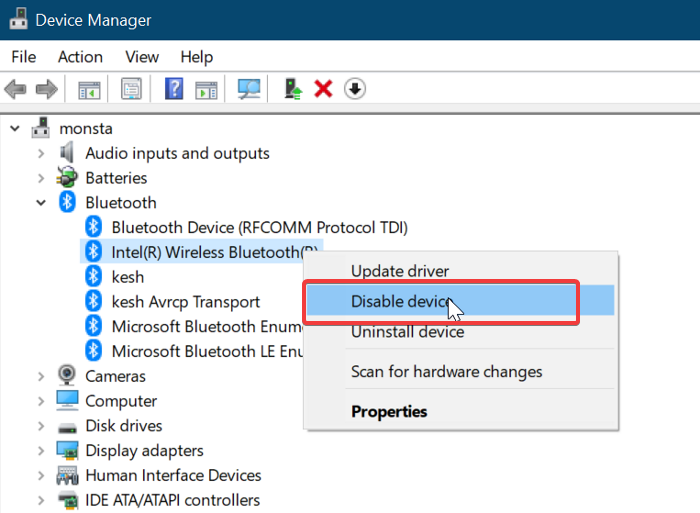
Prima di installare un driver sostitutivo, devi disabilitare o disinstallare quello che hai attualmente. La disinstallazione del driver è estrema; quindi disabiliteremo il driver in questa guida.
Fare clic con il pulsante destro del mouse sul pulsante Start e selezionare Esegui(Run) per aprire la finestra di dialogo Esegui . (Run)Lì, inserisci devmgmt.msc e fai clic sul pulsante OK .
Espandi il ramo Bluetooth per rivelare i driver sotto di esso. Fare clic con il pulsante destro del mouse sull'adattatore Bluetooth e selezionare l'opzione (Bluetooth)Disattiva(Disable) dal menu di scelta rapida.
Quando viene richiesto se si desidera disabilitare l'adattatore, premere il pulsante Sì(Yes) per confermare.
2] Installare(Install) il nuovo adattatore Bluetooth
Supponiamo che tu abbia già un adattatore Bluetooth(have a Bluetooth adapter) a questo punto.
Seguendo questa guida, puoi acquistare un adattatore Bluetooth compatibile . Il prossimo passo è installarlo sul tuo computer.
Gli adattatori Bluetooth(Bluetooth) sono generalmente plug-and-play, quindi devi solo collegarli. Windows rileverà l' adattatore Bluetooth appena connesso e lo installerà automaticamente sul tuo computer.
Riavvia il computer al termine dell'installazione.
3] Controllare il nuovo adattatore Bluetooth
Ora è il momento di confermare che il nuovo adattatore funziona correttamente. Puoi farlo dalle Impostazioni di Windows(Windows Settings) . Il modo più rapido per arrivare qui è utilizzare la combinazione Windows key + I
In Impostazioni, vai su Devices > Bluetooth & other devices . Se vedi un interruttore per attivare o disattivare il Bluetooth , significa che l' adattatore Bluetooth sostitutivo funziona.
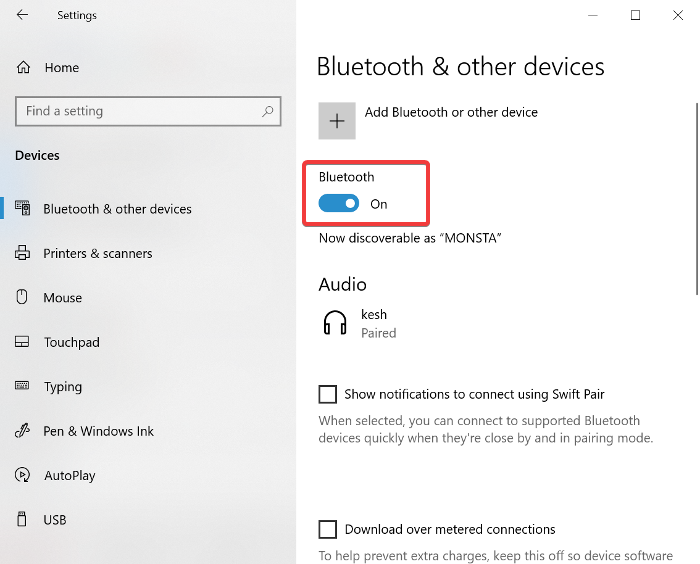
In caso contrario, vedrai un pulsante che dice Aggiungi Bluetooth o altro dispositivo(Add Bluetooth or other device) . Se vedi questo, passa alla soluzione successiva, dove installiamo manualmente il driver.
4] Installare manualmente il driver Bluetooth
Come affermato in precedenza, il software del driver Bluetooth dovrebbe essere installato automaticamente. (Bluetooth)Utilizzare l'opzione di installazione manuale solo se Windows non riesce a installarla automaticamente. Il sito Web del produttore del driver avrà sempre i driver più recenti scaricabili insieme alle istruzioni di installazione.

L'installazione manuale viene eseguita anche dall'app Impostazioni(Settings) . Apri le Impostazioni di Windows(Windows Settings) e vai su Aggiornamenti e sicurezza(Updates & Security) .
Qui, vai su Windows Update e premi il pulsante Verifica aggiornamenti(Check for updates) se lo vedi. Seleziona Visualizza aggiornamenti facoltativi(View optional updates) .
Passa alla scheda Aggiornamenti driver (Driver updates ) e scegli il tuo driver Bluetooth . Premi il pulsante Scarica e installa(Download and install) sotto il driver per iniziare a scaricare il driver.
Dopo aver scaricato il driver, riavviare il computer per installarlo automaticamente all'avvio.
Spero questo sia di aiuto.
Related posts
Correggi il ritardo del suono Bluetooth in Windows 10
Bluetooth Mouse Scollega casualmente o non funziona in Windows 11/10
Come accoppiare i dispositivi Bluetooth su Windows 10 con Swift Pair?
Bluetooth speaker connesso, ma no Sound or Music in Windows 10
Bluetooth Headphones Non funziona su Windows 10
Microsoft Intune che non si sincronizza? Force Intune per sincronizzare in Windows 11/10
Best gratuito ISO Mounter software per Windows 10
Come accendere e utilizzare Bluetooth in Windows 11/10
Cos'è uno PPS file? Come convertire PPS su PDF in Windows 11/10?
Come controllare lo Shutdown and Startup Log in Windows 10
Come disinstallare o reinstallare Notepad in Windows 10
Come aumentare o estendere Bluetooth Signal Range su Windows 11/10
Come aprire System Properties in Windows 10 Control Panel
Come aggiungere Group Policy Editor a Windows 10 Home Edition
Come creare scorciatoia Bluetooth su Windows 10 Desktop
Abilita Network Connections mentre in Modern Standby su Windows 10
Taskbar notifiche non mostrando in Windows 10
Come scambiare i dischi rigidi in Windows 10 con Hot Swap
Come testare la webcam in Windows 11/10? Funziona?
Come modificare il predefinito Webcam nel computer Windows 10
